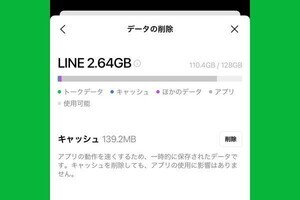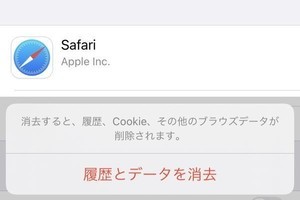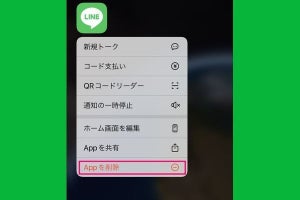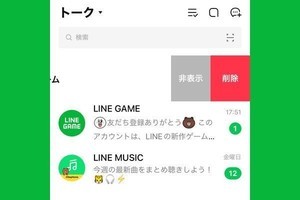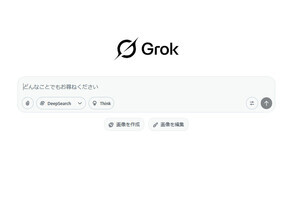LINEの容量を減らす方法はキャッシュ削除以外にもある
スマホのストレージ容量(保存容量)が足りなくなったとき、LINEの容量を減らして空きを確保したいと考える人は多いでしょう。LINEの容量を減らすには、下記の方法が有効です。
- LINEのキャッシュを削除する
- 不要なトークデータ(写真や動画などのキャッシュ)を削除する
- 特定のトークルームのデータを削除する
- 写真や動画など種別ごとのトークデータを一括削除する
- 不要なスタンプや着せ替えのデータを削除する
- 不要なトークルームを削除する
- 不要な公式アカウントや友だちを削除する
- 不要なグループから退会する
- LINEアプリを一度削除して、再インストールする
広く知られていて、安定した効果が期待できる方法は「キャッシュの削除」ですが、「不要なトークデータの削除」によって、より大きな空き容量を得られる場合があります。この記事では各方法の具体的な手順と検証結果を解説していきます。
LINEの容量を確認する方法
余計なデータを削除する前に、LINEがスマホのストレージ容量をどのくらい占有しているか確認してみましょう。以下、iPhoneとAndroidスマホそれぞれの確認方法を紹介します。
-
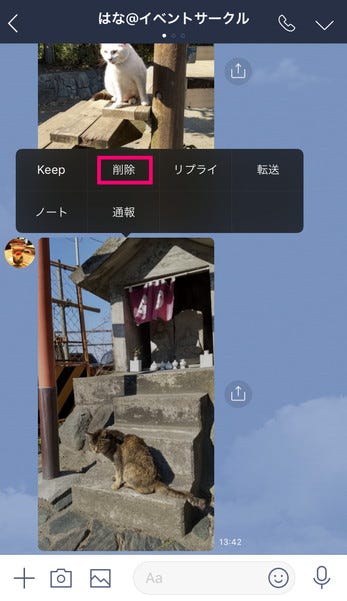
【iPhone】iOSの「設定」から「一般」→「iPhoneストレージ」→「LINE」の順に進むと、LINEの使用容量を確認できます。削減対象にできるのは「書類とデータ」の容量です
-
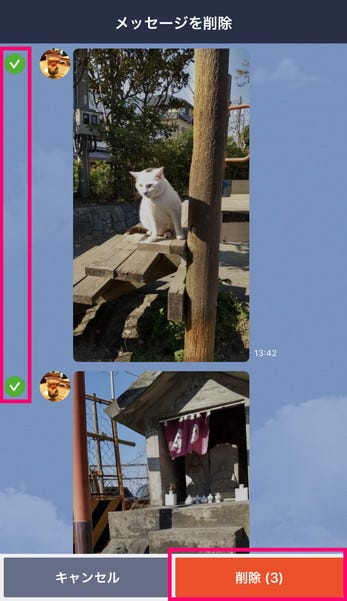
【Android】Android OSの「設定」から「ストレージ」→「アプリ」→「LINE」の順に進むと、LINEの使用容量を確認できます。削減対象にできるのは「ユーザーデータ」と「キャッシュ」の容量です
LINEの「キャッシュ」を削除する方法(iPhone/Android共通)
LINEの「キャッシュ」とは、LINEアプリの動作を高速化するために一時保存されたデータのことです。LINE VOOMで頻繁に動画を見るなど、LINEアプリ内のサービスをよく利用する人はキャッシュの容量が肥大化しがちです。以下、LINEアプリのキャッシュを削除方法をiPhone(iOS)版LINEアプリの画面で紹介しますが、Android版でも手順は同じです
LINEのキャッシュを削除しても、トークの表示に影響はなく、写真や動画もこれまで通りに閲覧できます。下記の関連記事では、LINEのキャッシュ削除についてより詳しく解説しています。
LINEの「トークデータ」を削除する方法(iPhone/Android共通)
LINEの「トークデータ」とは、トークに投稿された写真を拡大表示したり、動画やボイスメッセージを再生したり、共有されたファイルを開いたりしたときにスマホに一時保存されるデータを指します。LINEの使用状況によっては、キャッシュ削除よりもトークデータ削除のほうが大きく容量を減らせる場合があります。
「トークデータ」の削除方法は、次の3パターンが用意されています。
- 「写真」「動画」「ボイスメッセージ」「ファイル」の種類別に削除する
- 「すべてのデータを削除」
- 「トークごとにデータを削除」
この中で筆者がおすすめするのは「トークごとにデータを削除」する方法です。「写真」「動画」「ボイスメッセージ」「ファイル」の種類別削除や「すべてのデータを削除」を実行すると、大事なデータが含まれているかどうか確認する間もなく一括削除されてしまいます。それに対して「トークごとにデータを削除」では、保存容量の大きい順にトークルームが一覧表示されるため、不要なトークルームのデータを選んで削除することが可能です。
トークデータを削除すると、LINEサーバー側の保存期間を過ぎた写真や動画は拡大表示や再生ができなくなることには注意が必要です。トークデータを削除する前に、大切な写真を「アルバム」に保存したり、残しておきたい動画を「ノート」に保存するなど、必要に応じて準備しておきましょう。
【補足】一般的には「トークデータ」もキャッシュの種類と言えますが、本記事ではLINEの分類にしたがって「キャッシュ」と「トークデータ」を別の存在として扱います。
容量が大きいトークデータを選んで削除する方法
では、実際に「トークごとにデータを削除」を行ってみましょう。iPhone版LINEアプリの画面で説明しますが、Android版でも手順は同じです。
-

【1】LINEの「ホーム」画面から「設定」→「トーク」→「データの削除」の順に進んで、「トークごとにデータを削除」をタップします
-

【2】保存容量の多い順にトークルームが一覧表示されます。トークデータを削除しても問題ないトークルームを選びます
-

【参考】手順3の画面では「アルバムのキャッシュ」を削除することも可能です。アルバムのデータ本体はLINEのサーバーに保存されているので、キャッシュを削除しても問題なく表示できます。一方、最下部の「メッセージとトークデータをすべて削除」をタップすると、文字通りすべてのトーク履歴が消えるので、誤って行わないよう注意してください
トークルームの「設定」からデータを削除する方法
トークデータは、トークの「設定」から削除することも可能です。任意のトークルームを開いて、画面右上のメニューボタン(三本線)→「設定」→「データの削除」の順番にタップすると、前項の手順【3】と同じ画面が開きます。これもiPhone、Android共通です。トークデータを定期的に削除するアカウントやグループが決まっているなら、この方法がスムーズでしょう。
不要なスタンプや着せかえを削除する方法(iPhone/Android共通)
スタンプや絵文字、着せ替えを数多く持っている人は、不要なものを削除することでLINEの容量を減らせます。スタンプ1種類の容量はほんの数MB程度ですが、大量にダウンロードしている人は、塵が積もって山となっているかもしれません。削除方法は以下の通りです。手順はiPhone、Androidとも同じです。
不要なトークルームを削除する方法
不要な公式アカウントや友だち、グループをあらかじめ特定できるなら、トークルームごと削除する方法もあります。この場合、トークデータの削除方法で「メッセージとトークデータをすべて削除」を選択したときと同じ効果が得られます。
トークルーム(トーク履歴)を削除しても、新しいトークが投稿されると復活しますが、それを閲覧しなければ(トークを開かなければ)自分のスマホに大きなデータが蓄積されることはありません。
もし、今後のつながりを完全に切りたければ、不要な公式アカウントや友だちに対しては「先にブロックしてから削除」、不要なグループに対しては「退会」する必要があります。ブロック削除やグループ退会の具体的な方法は下記の関連記事を参照してください。
LINEアプリを再インストールする方法
もっとも確実にLINEの容量を減らす方法は「LINEアプリの再インストール」です。一度LINEアプリを削除(アンインストール)してから再インストールすれば、あらゆるキャッシュがクリアされ、一時保存データを一掃できます。
ただし、バックアップなどの事前準備をせずに、いきなりアンインストールから再インストールを行うと、大切なトーク履歴を失ったり、自分のLINEアカウントにログインできなくなったりなど、非常に困る事態を招く恐れがあります。下記の4点は必須の準備と心得てください。
- トーク履歴をバックアップする
- バックアップ用のPINコードを確認・設定する
- LINEに登録している電話番号を確認する
- ログインパスワードを確認する
再インストール後は、トークデータを削除したときと同じように、LINEサーバー側の保存期間を過ぎた写真や動画の拡大表示や再生ができなくなります。残したい写真や動画は自分のスマホにダウンロードするか、LINEの「アルバム」や「ノート」などにあらかじめ保存しておきましょう。
LINEの再インストールに関する準備や具体的な方法は、下記の関連記事で詳しく解説しています。
【関連記事】
LINEを再インストールする方法、失敗しないための注意点
LINEのデータを削除すると、iPhoneの「設定」でも容量が減る?
iPhone(iOS)の「設定」を「一般」→「iPhoneストレージ」→「LINE」の順に進むと、「アプリのサイズ」と「書類とデータ」の容量を確認できます。LINEアプリで「キャッシュ」や「トークデータ」などを削除すると、それに合わせて「書類とデータ」の容量も減ります。スタンプや一部のトーク履歴を削除しても、同じように容量の表示は連動します。実際に検証した結果は次の通りです。
Androidの「設定」からキャッシュを削除すると、LINEの容量も減る?
Android OSの「設定」を「ストレージ」→「アプリ」→「LINE」の順に進むと、「キャッシュを削除」の項目があります。ここからLINEのキャッシュを削除すると、LINEアプリの「データの削除」にも結果は反映されます。実際に検証した結果は次の通りです。
なお、「ストレージを消去」をタップすると、LINEアプリが初期化され、スマホからすべてのデータが削除されてしまいます。これは、LINEアプリを削除して再インストールしたときと同じ状態です。バックアップしていないデータは復元できなくなるので、安易に「ストレージを消去」をタップしないよう注意してください。
LINEの容量削減でもっとも効果的な方法はどれ?
LINEの容量を減らすとき、どの方法がもっとも効果的でしょうか? 今回、筆者が検証した例では次の順に大きく容量を削減できました。
- ◎ キャッシュ削除(約570MB)
- ◎ トークデータ削除(約450MB)
- △ スタンプ、着せかえ削除 (約60MB)
- ▲ トークルーム削除(約10MB)
多くのユーザーは、キャッシュの削除と不要なトークデータの削除を行えば、ある程度の容量を減らせるでしょう。上記はあくまで筆者のLINE環境の場合ですが、スタンプや着せかえのヘビーユーザーや、過去頻繁に閲覧したオープンチャットや公式アカウントなどのトーク履歴が残っているユーザーは結果が異なるかもしれません。
記事中でも触れましたが、ふだん閲覧していない公式アカウントや友だち、グループのトークルームに大容量のデータがたまることはあまり考えられません。ブロック削除やグループ退会によって完全に縁を切れば、それはそれでスッキリしますが、「LINEの容量を減らす」という目的に対してはさほど効果的とはいえません。